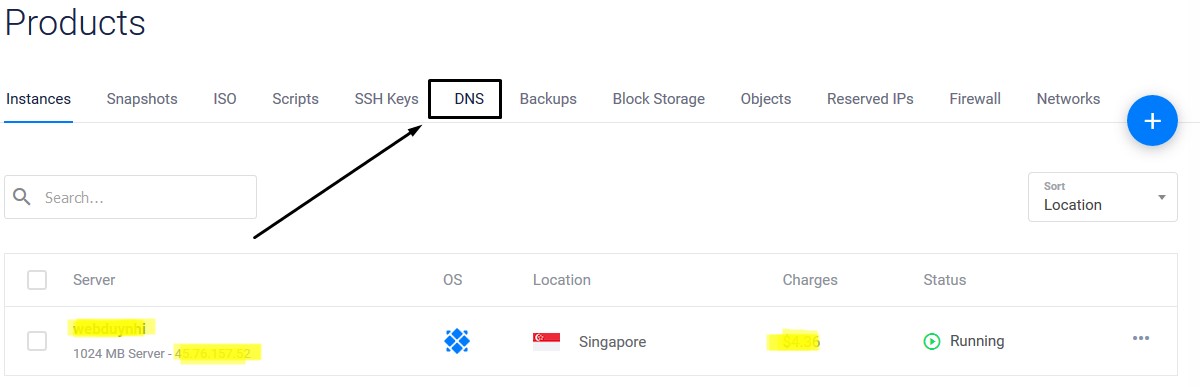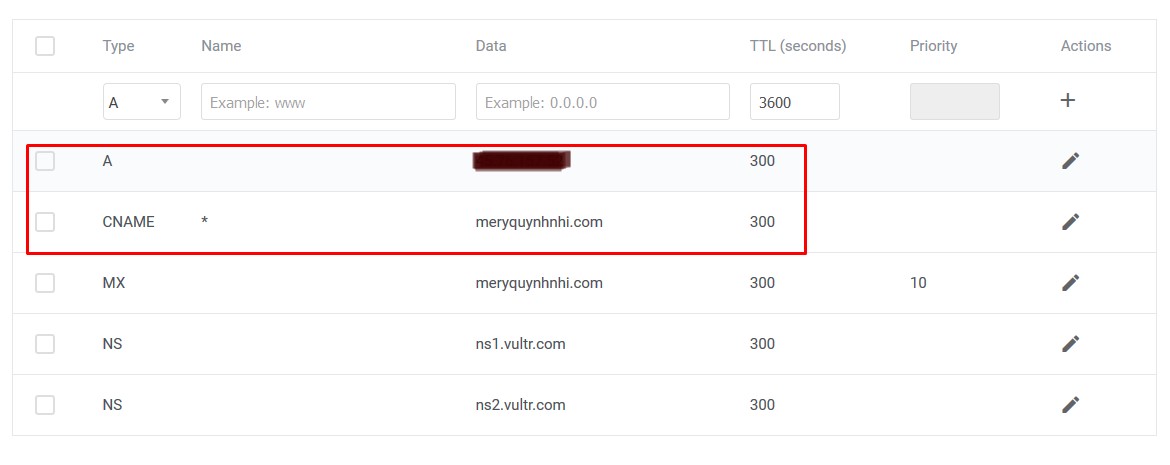Trỏ tên miền về VPS là bước đầu kết nối tên miền với hosting VPS. Trong bài viết này, tôi sẽ hướng dẫn trỏ tên miền về VPS Vultr.
Để chạy một website trên platform WordPress thật trơn tru, bạn cần một con VPS và tên miền.
Trong bài viết trước, tôi đã hướng dẫn đăng ký dùng thử VPS Vultr.
Nếu bạn chưa có tên miền, có thể đăng ký tên miền tại các nhà cung cấp tên miền uy tín như Godaddy, Namecheap,… Tôi vẫn thích dùng tên miền tại Namesilo vì giá rẻ khi gia hạn cho các năm tiếp theo.
Xem: mua tên miền giá rẻ tại Namesilo
Trỏ tên miền về VPS Vultr
Để trỏ tên miền về VPS Vutr, chúng ta cần thêm các bảng ghi A, CName trên hệ thống DNS của Vultr.
Thao tác quản lý DNS rất dễ dàng, đầu tiên các bạn hãy truy cập vào trang Vultr DNS.
Nhấn Add Domain, và nhập Domain và IP VPS tương ứng vào rồi nhấn Add. Ngay lập tức Vultr sẽ tạo ra các bản ghi căn bản cho domain.
Nếu cần thêm record mới, hãy nhập thông tin trong phần Add New Record. Vultr hỗ trợ đầy đủ các bản ghi bao gồm: A, AAAA, CNAME, NS, MX, SRV và TXT. Mỗi tên miền bắt buộc phải có ít nhất 2 record: A và CNAME như hình ảnh bên dưới mới hoạt động được bình thường.
Thay đổi bảng ghi tên miền ở Namesilo
Bước tiếp theo, chúng ta cần thay đổi bảng ghi tên miền ở Namesilo (tôi đăng ký tên miền ở Namesilo), nếu bạn đăng ký tên miền tại các dịch vụ tên miền khác cũng tương tự.
Bạn thực hiện thay đổi bảng ghi A tới địa chỉ IP VPS tương ứng, và bảng ghi CNAME tương ứng với giá trị DNS của Vultr như hình trên.
Như vậy là xong, tầm 5 đến 15 phút là tên miền có thể kết nối với VPS, Việc tiếp theo cài đặt WordPress trên máy chủ Centos VPS Vultr.